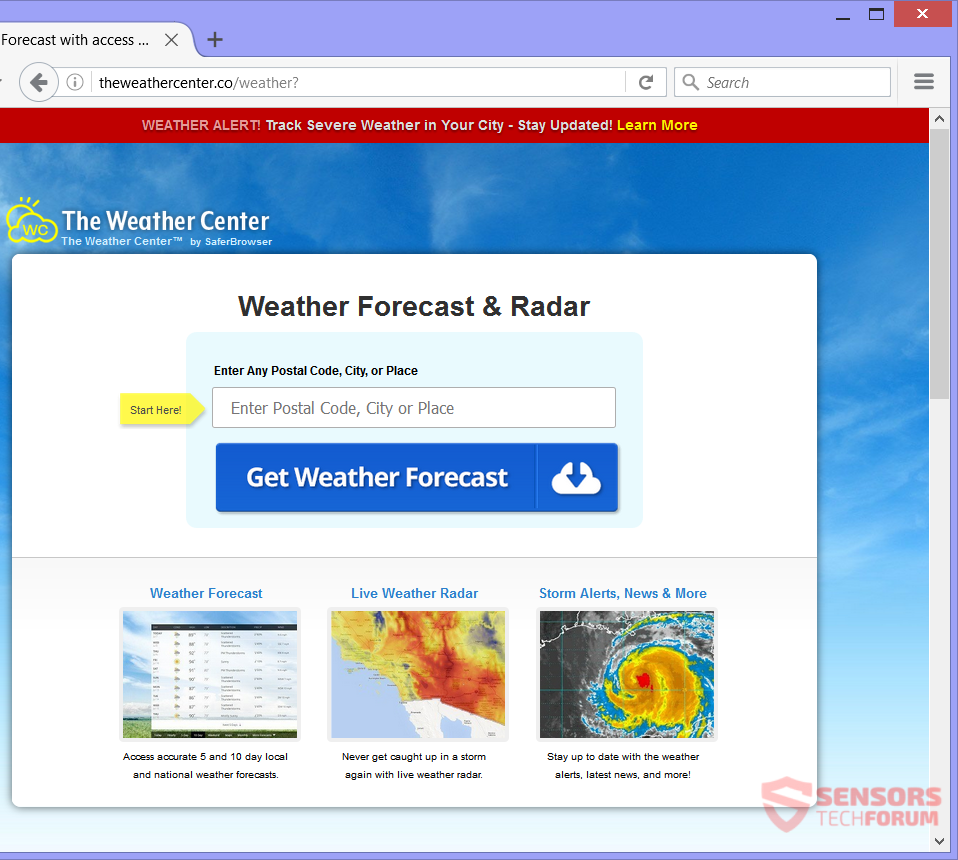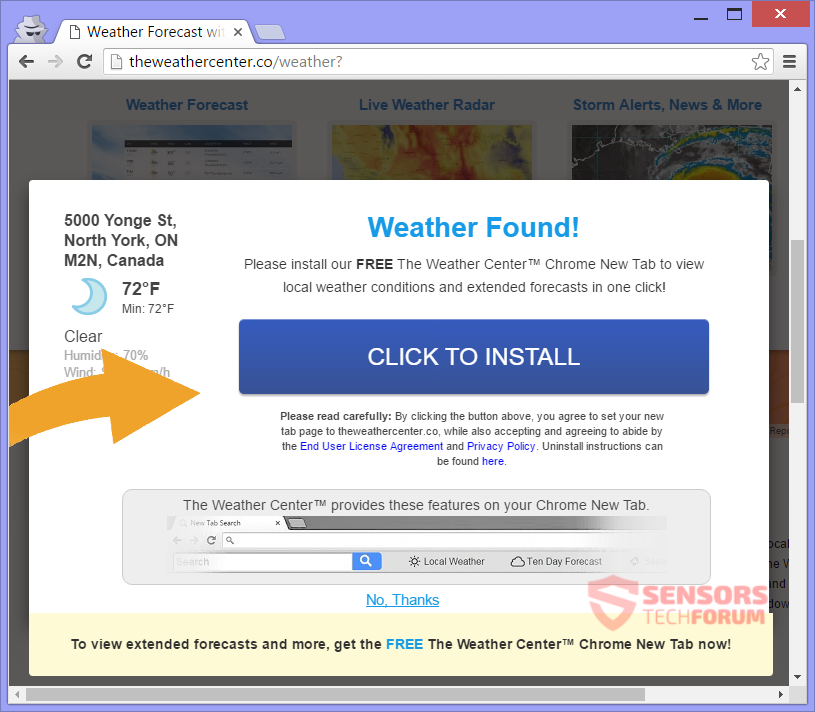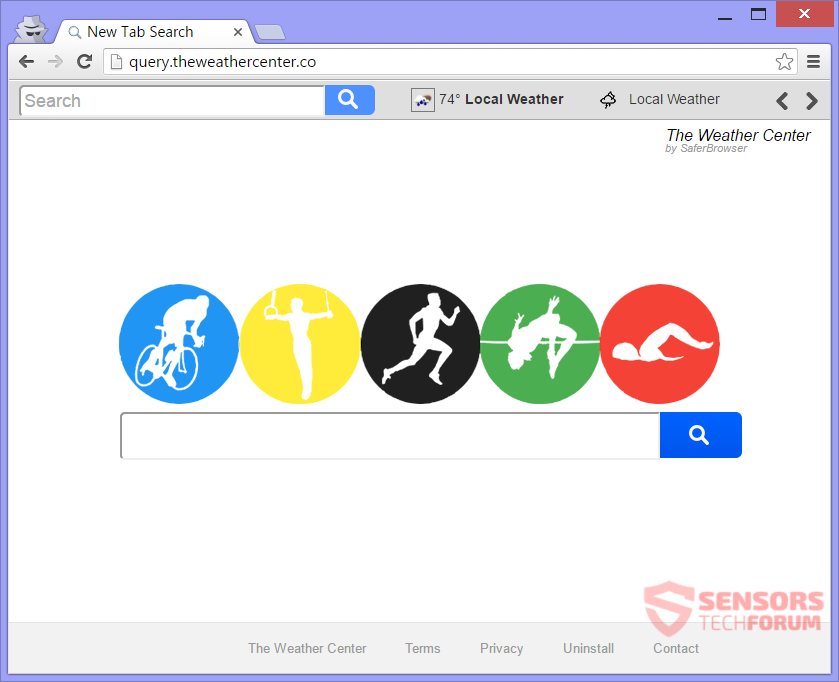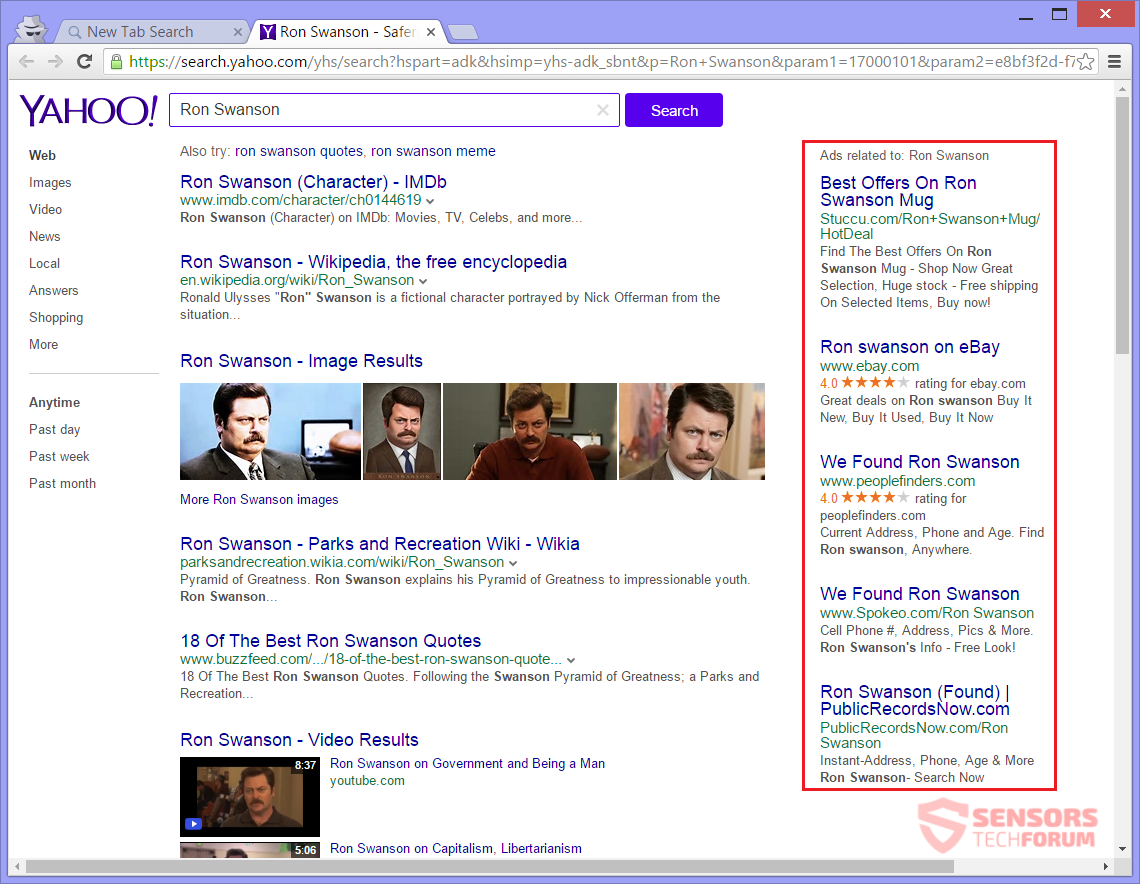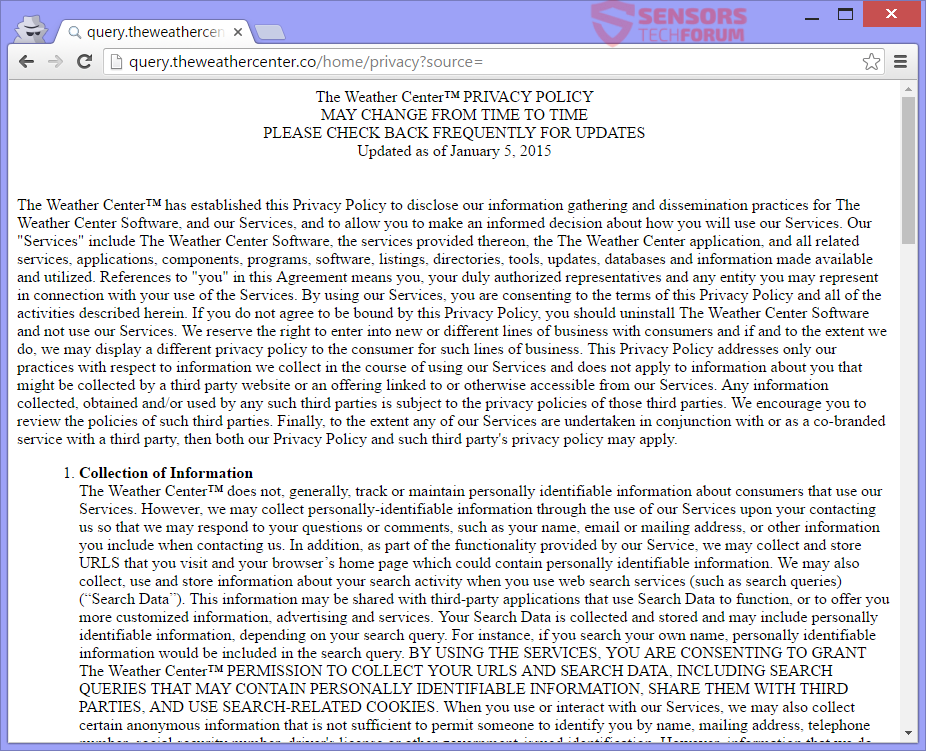TheWeatherCenter(.)co is de hoofdwebsite die een browserkaper verspreidt met dezelfde naam – Het weercentrum. Het bedrijf SaferBrowser heeft deze kaper gemaakt. Dat bedrijf heeft veel browserkaper-applicaties uitgebracht. De ongewenste software zal de homepage veranderen, nieuw tabblad, en zoekmachine van uw browser. Een werkbalk met betrekking tot de kaper wordt in uw browsers geplaatst, ook. Je zou kunnen worden doorgestuurd, en het is mogelijk om een gerelateerde browserextensie te installeren. Om deze kaper en alle items te verwijderen, moet je dit artikel tot het einde te lezen.

bedreiging Samenvatting
| Naam | TheWeatherCenter(.)wat |
| Type | Browser Kaper, PUP |
| Korte Omschrijving | De kaper zal de startpagina veranderen, zoekmachine en nieuwe tabbladinstelling van uw browsers. |
| Symptomen | de homepage, zoekmachine en het nieuwe tabblad van uw browsers worden gewijzigd in Query.theWeatherCenter(.)wat. U kunt worden omgeleid en advertenties zien. |
| Distributie Methode | Freeware Installations, bundel pakketten |
| Detection Tool |
Zien of je systeem is getroffen door malware
Download
Malware Removal Tool
|
| Gebruikerservaring | Word lid van onze Forum om TheWeatherCenter te bespreken(.)wat. |

TheWeatherCenter(.)co - distributie
Het weercentrum kaper kan zichzelf verspreiden met installaties van derden. Deze installaties zijn afkomstig van gebundelde pakketten en freeware, en zonder uw medeweten, de kaper kan zijn weg naar uw pc vinden. Standaard, dergelijke installaties kunnen worden ingesteld om extra componenten toe te voegen. Voorkomen dat soortgelijke programma's met browserkaping-mogelijkheden op uw computer worden geïnstalleerd, is goed te doen als je een Gewoonte of een Gevorderd menu-instellingen. Daar zou u de installatie van aanvullende inhoud moeten kunnen deselecteren.
Verlenging verbonden TheWeatherCenter(.)wat is te vinden op internet en mogelijk in de Google Chrome-webwinkel, ook. Een directe download voor de extensie is beschikbaar op websites zoals TheWeatherCenter(.)wat, zoals je hierboven kunt zien op de foto. In dit geval heeft het de vorm van een pop-up. De kaper kan ook worden verspreid via advertenties of omleidingslinks. Browsers die kunnen worden beïnvloed zijn: Google Chrome, Internet Explorer, Mozilla Firefox, en Safari.

TheWeatherCenter(.)co - Informatie
TheWeatherCenter(.)wat is de primaire website voor een browserkaper die de naam draagt Het weercentrum. De website beweert dat het u met rapporten kan informeren over het weer als u een adres invoert. Maar als je dat doet, het toont u alleen de huidige temperatuur en vraagt u om de kaper te installeren vanuit het nieuw verschenen pop-upvenster.
Als de kaper aanwezig is op uw computermachine, het zal je spammen met talloze doorverwijzingen naar zijn zoekmachine. Het ongewenste programma verandert uw browserinstellingen, zoals het nieuwe tabblad, homepage, en zoekmachine. De software is gemaakt door een bedrijf genaamd SaferBrowser. Je kunt zien dat SaferBrowser heeft tientallen kapers gemaakt hebben we gerapporteerd in onze blog.
Dit is hoe de zoekmachine van de app eruitziet:
Add-ons en extensies kunnen in uw browsers worden geplaatst en instellingen wijzigen, zoals de homepage, nieuw tabblad, de standaardzoekopdracht of zelfs meer. Additieve componenten, plus dergelijke extensies, komen voornamelijk uit gebundelde software en worden meestal geïnstalleerd zonder u hiervan op de hoogte te stellen. Dan zou je getuige kunnen worden van de omleidingen die ze pushen tijdens het browsen. Niet alleen dat, maar informatie over u en uw activiteit op het web kan rechtstreeks naar servers van het TheWeatherCenter(.)wat eigenaren, filialen, en partners.
De uitbreiding kan het volgende doen:
- Lees en al uw gegevens op de websites die u bezoekt veranderen
- Beheer je apps, extensies, en thema's
Indien Query.theWeatherCenter(.)wat is ingesteld in de browsers die u heeft, je zou kunnen zien dat ze langzamer presteren. Uw zoekopdrachten worden gefilterd door de zoekmachine van de kaper en verzamelen informatie over u en uw pc. Gesponsorde inhoud of gerichte advertenties kunnen worden weergegeven in de zoekresultaten zoals weergegeven in de onderstaande schermafbeelding. De advertenties kunnen verschijnen als in-tekst links, pop-unders, pop-ups en andere advertenties.
Uit de bovenstaande afbeelding, je kunt zien hoe de resultatenpagina van de Query.theWeatherCenter(.)wat zoekmachine kijkt. Eigenlijk, u wordt omgeleid naar de zoekresultatenpagina van een andere zoekmachine. In dit geval, het is dat van Yahoo maar in de toekomst, het kan die van een andere gerenommeerde zoekmachine zijn. Alle zoekopdrachten en zoekopdrachten die u maakt vanaf de gewijzigde zoekpagina, gaan door de kaper, die hen zal filteren. Die informatie wordt naar een server van de applicatie-eigenaren gestuurd. Wees voorzichtig met wat u invoert in de zoekbalken. Lees verder om te weten welke specifieke informatie van u wordt verzameld.

TheWeatherCenter(.)co - Privacy Policy
Van de Privacybeleid van de TheWeatherCenter(.)wat site wordt het duidelijk dat die informatie, die zowel persoonlijk als niet-persoonlijk identificeerbaar is, kan worden verzameld. Het bedrijf SaferBrowser hanteert sinds januari hetzelfde beleid voor zijn toepassingen 2015. De informatie, die wordt verzameld, kan ook worden bekendgemaakt aan externe partners of gelieerde ondernemingen van het bedrijf.
Het beleid stelt dat de volgende informatie wordt verzameld:
- Zoekopdrachten en alle gegevens die u typt in zoekopdrachten
- Zoek gegevens en bijzonderheden van zoekopdrachten
- Land van verblijf, thuisadres
- URL's en clicks
- IP-adres
- browser (versie en het type)
- Naam, onderwijs, belangen
- communicatie voorkeuren
- Telefoon nummer
- Besturingssysteem (plus andere gerelateerde gegevens)
Het beleid kan worden bekeken op de onderstaande afbeelding:
Wanneer u software of services gebruikt die verband houden met het TheWeatherCenter(.)wat plaats, de eigenaren verklaren in het privacybeleid dat dit wordt beschouwd als uw automatische goedkeuring voor het verzamelen van uw informatie. Het SaferBrowser bedrijf verkrijgt gegevens van u en uw computer. Cookies die door haar websites worden gebruikt, samen met andere volgtechnologieën, zoals web beacons, kan meer informatie verzamelen over uw browse-activiteiten. Wees voorzichtig met de informatie die u bij uw zoekopdrachten opgeeft.

Verwijder TheWeatherCenter(.)mede volledig van uw PC
Verwijderen TheWeatherCenter(.)wat handmatig van uw computer, volg de instructies voor het verwijderen stap-voor-stap hieronder gegeven. In het geval dat het handmatig verwijderen niet te ontdoen van de browser kaper volledig, je moet zoeken naar en verwijder eventuele overgebleven onderdelen met een geavanceerde anti-malware gereedschap. Dergelijke software zorgt ervoor dat uw computer in de toekomst veilig.
- Windows
- Mac OS X
- Google Chrome
- Mozilla Firefox
- Microsoft Edge
- Safari
- Internet Explorer
- Stop Push Pop-ups
Hoe TheWeatherCenter(.)co van Windows.
Stap 1: Scan op TheWeatherCenter(.)co met SpyHunter Anti-Malware Tool



Stap 2: Start uw pc op in de veilige modus





Stap 3: Verwijder TheWeatherCenter(.)co en aanverwante software van Windows
Hier is een methode om in een paar eenvoudige stappen die moeten in staat zijn om de meeste programma's te verwijderen. Geen probleem als u Windows 10, 8, 7, Vista of XP, die stappen zal de klus te klaren. Slepen van het programma of de map naar de prullenbak kan een zeer slechte beslissing. Als je dat doet, stukjes van het programma worden achtergelaten, en dat kan leiden tot een instabiel werk van uw PC, fouten met het bestandstype verenigingen en andere onaangename activiteiten. De juiste manier om een programma te krijgen van je computer is deze ook te verwijderen. Om dat te doen:


 Volg de instructies hierboven en u zult succesvol kan verwijderen de meeste programma's.
Volg de instructies hierboven en u zult succesvol kan verwijderen de meeste programma's.
Stap 4: Maak alle registers schoon, Created by TheWeatherCenter(.)co on Your PC.
De doorgaans gericht registers van Windows-machines zijn de volgende:
- HKEY_LOCAL_MACHINE Software Microsoft Windows CurrentVersion Run
- HKEY_CURRENT_USER Software Microsoft Windows CurrentVersion Run
- HKEY_LOCAL_MACHINE Software Microsoft Windows CurrentVersion RunOnce
- HKEY_CURRENT_USER Software Microsoft Windows CurrentVersion RunOnce
U kunt ze openen door het openen van het Windows-register-editor en met weglating van alle waarden, gemaakt door TheWeatherCenter(.)co daar. Dit kan gebeuren door de stappen onder:


 Tip: Om een virus gecreëerd waarde te vinden, U kunt met de rechtermuisknop op te klikken en klik op "Wijzigen" om te zien welk bestand het is ingesteld om te werken. Als dit het virus bestand locatie, Verwijder de waarde.
Tip: Om een virus gecreëerd waarde te vinden, U kunt met de rechtermuisknop op te klikken en klik op "Wijzigen" om te zien welk bestand het is ingesteld om te werken. Als dit het virus bestand locatie, Verwijder de waarde.
Video Removal Guide for TheWeatherCenter(.)wat (Windows).
Weg met TheWeatherCenter(.)co van Mac OS X.
Stap 1: Verwijder TheWeatherCenter(.)Co en verwijder gerelateerde bestanden en objecten





Uw Mac toont dan een lijst met items die automatisch worden gestart wanneer u zich aanmeldt. Zoek naar verdachte apps die identiek zijn aan of lijken op TheWeatherCenter(.)wat. Controleer de app die u wilt stoppen automatisch worden uitgevoerd en selecteer vervolgens op de Minus ("-") icoon om het te verbergen.
- Ga naar vinder.
- In de zoekbalk typt u de naam van de app die u wilt verwijderen.
- Boven de zoekbalk veranderen de twee drop down menu's om "System Files" en "Zijn inbegrepen" zodat je alle bestanden in verband met de toepassing kunt zien die u wilt verwijderen. Houd er rekening mee dat sommige van de bestanden kunnen niet worden gerelateerd aan de app, zodat heel voorzichtig welke bestanden u wilt verwijderen.
- Als alle bestanden zijn gerelateerd, houd de ⌘ + A knoppen om ze te selecteren en dan rijden ze naar "Trash".
In het geval dat u TheWeatherCenter(.)wat via Stap 1 bovenstaand:
In het geval dat u niet het virus bestanden en objecten in uw Applications of andere plaatsen waar we hierboven hebben laten zien te vinden, kunt u handmatig zoeken voor hen in de bibliotheken van je Mac. Maar voordat je dit doet, Lees de disclaimer hieronder:



U kunt dezelfde procedure herhalen met de volgende andere: Bibliotheek directories:
→ ~ / Library / LaunchAgents
/Library / LaunchDaemons
Tip: ~ Er is met opzet, omdat het leidt tot meer LaunchAgents.
Stap 2: Scan voor en verwijder TheWeatherCenter(.)co files from your Mac
Wanneer u problemen ondervindt op uw Mac als gevolg van ongewenste scripts en programma's zoals TheWeatherCenter(.)wat, de aanbevolen manier van het elimineren van de dreiging is met behulp van een anti-malware programma. SpyHunter voor Mac biedt geavanceerde beveiligingsfuncties samen met andere modules die de beveiliging van uw Mac verbeteren en in de toekomst beschermen.
Video Removal Guide for TheWeatherCenter(.)wat (Mac)
Verwijder TheWeatherCenter(.)co van Google Chrome.
Stap 1: Start Google Chrome en open het drop-menu

Stap 2: Beweeg de cursor over "Gereedschap" en vervolgens het uitgebreide menu kiest "Extensions"

Stap 3: Van de geopende "Extensions" menu vinden de ongewenste uitbreiding en klik op de "Verwijderen" knop.

Stap 4: Nadat de extensie wordt verwijderd, Google Chrome opnieuw starten door het sluiten van de rode "X" knop aan de rechter bovenhoek en opnieuw starten.
Wis TheWeatherCenter(.)co van Mozilla Firefox.
Stap 1: Start Mozilla Firefox. Open het menu venster:

Stap 2: Selecteer "Add-ons" symbool uit het menu.

Stap 3: Selecteer de ongewenste uitbreiding en klik op "Verwijderen"

Stap 4: Nadat de extensie wordt verwijderd, herstart Mozilla Firefox door het sluiten van de rode "X" knop aan de rechter bovenhoek en opnieuw starten.
Verwijder TheWeatherCenter(.)co van Microsoft Edge.
Stap 1: Start Edge-browser.
Stap 2: Open het drop-menu door op het pictogram in de rechterbovenhoek te klikken.

Stap 3: Uit het drop menu selecteren "Extensions".

Stap 4: Kies de vermoedelijke kwaadaardige extensie die u wilt verwijderen en klik vervolgens op het tandwielpictogram.

Stap 5: Verwijder de kwaadaardige extensie door naar beneden te scrollen en vervolgens op Verwijderen te klikken.

Verwijder TheWeatherCenter(.)co van Safari
Stap 1: Start de Safari-app.
Stap 2: Na uw muis cursor naar de bovenkant van het scherm, klik op de Safari-tekst om het vervolgkeuzemenu te openen.
Stap 3: Vanuit het menu, Klik op "Voorkeuren".

Stap 4: Nadien, selecteer het tabblad 'Extensies'.

Stap 5: Klik eenmaal op de extensie die u wilt verwijderen.
Stap 6: Klik op 'Verwijderen'.

Een pop-up venster waarin wordt gevraagd om een bevestiging te verwijderen de verlenging. Kiezen 'Uninstall' opnieuw, en het TheWeatherCenter(.)co zullen worden verwijderd.
Elimineer TheWeatherCenter(.)co van Internet Explorer.
Stap 1: Start Internet Explorer.
Stap 2: Klik op het tandwielpictogram met het label 'Extra' om het vervolgkeuzemenu te openen en selecteer 'Invoegtoepassingen beheren'

Stap 3: In het venster 'Invoegtoepassingen beheren'.

Stap 4: Selecteer de extensie die u wilt verwijderen en klik vervolgens op 'Uitschakelen'. Een pop-up venster zal verschijnen om u te informeren dat u op het punt om de geselecteerde extensie uit te schakelen zijn, en wat meer add-ons kan net zo goed worden uitgeschakeld. Laat alle vakjes aangevinkt, en klik op 'Uitschakelen'.

Stap 5: Nadat de ongewenste uitbreiding is verwijderd, herstart Internet Explorer door het te sluiten via de rode 'X'-knop in de rechterbovenhoek en start het opnieuw.
Verwijder pushmeldingen uit uw browsers
Schakel pushmeldingen van Google Chrome uit
Om pushberichten uit de Google Chrome-browser uit te schakelen, volgt u de onderstaande stappen:
Stap 1: Ga naar Instellingen in Chrome.

Stap 2: In Instellingen, selecteer “Geavanceerde instellingen":

Stap 3: Klik "Inhoudsinstellingen":

Stap 4: Open "meldingen":

Stap 5: Klik op de drie stippen en kies Blokkeren, Bewerken of opties verwijderen:

Verwijder pushmeldingen in Firefox
Stap 1: Ga naar Firefox-opties.

Stap 2: Ga naar Instellingen", typ "meldingen" in de zoekbalk en klik op "Instellingen":

Stap 3: Klik op "Verwijderen" op een site waarvan u de meldingen wilt verwijderen en klik op "Wijzigingen opslaan"

Stop pushmeldingen op Opera
Stap 1: In opera, pers ALT + P om naar Instellingen te gaan.

Stap 2: In Zoeken instellen, typ "Inhoud" om naar Inhoudsinstellingen te gaan.

Stap 3: Open Meldingen:

Stap 4: Doe hetzelfde als met Google Chrome (hieronder uitgelegd):

Elimineer pushmeldingen op Safari
Stap 1: Open Safari-voorkeuren.

Stap 2: Kies het domein waar u graag push-pop-ups naartoe wilt en verander naar "Ontkennen" van "Toestaan".
TheWeatherCenter(.)co-FAQ
What Is TheWeatherCenter(.)wat?
The TheWeatherCenter(.)co threat is adware or browser redirect virus.
Het kan uw computer aanzienlijk vertragen en advertenties weergeven. Het belangrijkste idee is dat uw informatie waarschijnlijk wordt gestolen of dat er meer advertenties op uw apparaat verschijnen.
De makers van dergelijke ongewenste apps werken met pay-per-click-schema's om ervoor te zorgen dat uw computer risicovolle of verschillende soorten websites bezoekt waarmee ze geld kunnen genereren. Dit is de reden waarom het ze niet eens kan schelen welke soorten websites in de advertenties worden weergegeven. Dit maakt hun ongewenste software indirect riskant voor uw besturingssysteem.
What Are the Symptoms of TheWeatherCenter(.)wat?
Er zijn verschillende symptomen waar u op moet letten wanneer deze specifieke dreiging en ook ongewenste apps in het algemeen actief zijn:
Symptoom #1: Uw computer kan traag worden en over het algemeen slechte prestaties leveren.
Symptoom #2: Je hebt werkbalken, add-ons of extensies in uw webbrowsers die u zich niet kunt herinneren.
Symptoom #3: Je ziet alle soorten advertenties, zoals door advertenties ondersteunde zoekresultaten, pop-ups en omleidingen om willekeurig te verschijnen.
Symptoom #4: Je ziet geïnstalleerde apps automatisch op je Mac draaien en je herinnert je niet meer dat je ze hebt geïnstalleerd.
Symptoom #5: U ziet verdachte processen in uw Taakbeheer.
Als u een of meer van deze symptomen ziet, dan raden beveiligingsexperts aan om je computer te controleren op virussen.
Welke soorten ongewenste programma's zijn er?
Volgens de meeste malware-onderzoekers en cyberbeveiligingsexperts, de bedreigingen die momenteel van invloed kunnen zijn op uw apparaat kunnen zijn frauduleuze antivirussoftware, adware, browser hijackers, clickers, nep-optimizers en alle vormen van PUP's.
Wat te doen als ik een "virus" like TheWeatherCenter(.)wat?
Met een paar simpele handelingen. Eerst en vooral, het is absoluut noodzakelijk dat u deze stappen volgt:
Stap 1: Zoek een veilige computer en verbind het met een ander netwerk, niet degene waarin je Mac is geïnfecteerd.
Stap 2: Verander al uw wachtwoorden, beginnend met uw e-mailwachtwoorden.
Stap 3: in staat stellen twee-factor authenticatie ter bescherming van uw belangrijke accounts.
Stap 4: Bel uw bank naar uw creditcardgegevens wijzigen (geheime code, etc.) als je je creditcard hebt bewaard voor online winkelen of online activiteiten hebt gedaan met je kaart.
Stap 5: Zorg ervoor dat bel uw ISP (Internetprovider of provider) en hen vragen om uw IP-adres te wijzigen.
Stap 6: Verander jouw Wifi wachtwoord.
Stap 7: (Facultatief): Zorg ervoor dat u alle apparaten die op uw netwerk zijn aangesloten op virussen scant en herhaal deze stappen als ze worden getroffen.
Stap 8: Installeer anti-malware software met realtime bescherming op elk apparaat dat u heeft.
Stap 9: Probeer geen software te downloaden van sites waar u niets van af weet en blijf er vanaf websites met een lage reputatie in het algemeen.
Als u deze aanbevelingen opvolgt, uw netwerk en alle apparaten zullen aanzienlijk veiliger worden tegen alle bedreigingen of informatie-invasieve software en ook in de toekomst virusvrij en beschermd zijn.
How Does TheWeatherCenter(.)co Work?
Eenmaal geïnstalleerd, TheWeatherCenter(.)co can data verzamelen gebruik trackers. Deze gegevens gaan over uw surfgedrag op internet, zoals de websites die u bezoekt en de zoektermen die u gebruikt. Vervolgens wordt het gebruikt om u te targeten met advertenties of om uw gegevens aan derden te verkopen.
TheWeatherCenter(.)co can also andere schadelijke software naar uw computer downloaden, zoals virussen en spyware, die kunnen worden gebruikt om uw persoonlijke gegevens te stelen en risicovolle advertenties weer te geven, die kunnen doorverwijzen naar virussites of oplichting.
Is TheWeatherCenter(.)co Malware?
De waarheid is dat PUP's (adware, browser hijackers) zijn geen virussen, maar kan net zo gevaarlijk zijn omdat ze u mogelijk laten zien en omleiden naar malwarewebsites en oplichtingspagina's.
Veel beveiligingsexperts classificeren potentieel ongewenste programma's als malware. Dit komt door de ongewenste effecten die PUP's kunnen veroorzaken, zoals het weergeven van opdringerige advertenties en het verzamelen van gebruikersgegevens zonder medeweten of toestemming van de gebruiker.
About the TheWeatherCenter(.)co Research
De inhoud die we publiceren op SensorsTechForum.com, this TheWeatherCenter(.)co how-to removal guide included, is het resultaat van uitgebreid onderzoek, hard werken en de toewijding van ons team om u te helpen de specifieke, adware-gerelateerd probleem, en herstel uw browser en computersysteem.
How did we conduct the research on TheWeatherCenter(.)wat?
Houd er rekening mee dat ons onderzoek is gebaseerd op onafhankelijk onderzoek. We hebben contact met onafhankelijke beveiligingsonderzoekers, waardoor we dagelijks updates ontvangen over de nieuwste malware, adware, en definities van browserkapers.
Bovendien, the research behind the TheWeatherCenter(.)co threat is backed with VirusTotal.
Om deze online dreiging beter te begrijpen, raadpleeg de volgende artikelen die deskundige details bieden:.